Så här hittar du Wi-Fi-lösenord i Android och iOS
WiFi är oumbärligt för en smartphone-ägare som nästan varje app behöver internet att springa. Förmodligen det är därför människor har så roliga WiFi-router namn för att skydda det från att missbrukas. Det finns dock tider när du behöver Anslut en ny enhet till WiFi nätverk men glömt lösenordet, eller vill dela ett WiFi-lösenord men vet inte hur man får tillgång till den i din smartphone.
Tja, för att ta itu med alla dessa oroliga situationer, har jag komponerat det här inlägget för hitta WiFi-lösenord i smartphones. Antingen är det din Android-enhet eller en iOS-telefon, hittar du användbara lösningar för åtkomst till sparade lösenord. Låt oss ta en titt.
Android
På en Adroid-smartphone är det verkligen svårt att hitta Wi-Fi-lösenord som mappen sparas i rotkatalogen och operativsystemet ger inte åtkomst till det. Du behöver ha förhöjda administratörsbehörigheter för att kunna komma åt den mappen och se lösenordet.
Därför, om du vill se sparade Wi-Fi-lösenord, du måste rotera din Android-enhet.
På en rotad Android-telefon kan du antingen använda en filhanterare som Solid Explorer till Sök manuellt efter lösenorden, eller använd en dedikerad app för att automatiskt extrahera alla lösenord. jag rekommenderar att du använder en app från tredje part eftersom det är mer intuitivt och gör det enkelt att hantera och dela lösenordet om det behövs.
För detta ändamål är Wifi Password Show en bra app som är gratis och lätt att använda. Installera bara appen på din rotade telefon och det kommer att lista alla dina sparade WiFi-lösenord tillsammans med deras SSID. Du kan sedan kopiera alla data, eller ens dela med någon via sms eller e-post.

Alternativt, om du bara vill Flytta ditt lagrade WiFi-lösenord från en enhet till en annan då behöver du inte rotera din enhet. Google automatiskt säkerhetskopierar alla dina sparade WiFi-lösenord i sina servrar tillsammans med andra viktiga data.
Så troligtvis kommer dina lösenord säkerhetskopieras i ditt Google-konto. Bara Logga in på ditt Google-konto via en annan Android-telefon och alla dina WiFi-nätverksinformation synkroniseras automatiskt.
iOS
Liknande Android, IOS tillåter dig inte att se WiFi-lösenord utan att jailbreaking din enhet. Om du har en jailbroken iOS-enhet kan du helt enkelt söka efter "se WiFi-lösenord" på Cydia och du hittar flera appar för att avslöja WiFi-lösenord.
Det finns också en alternativ lösning för icke-jailbroken iOS-användare, men du kommer också måste ha en enhet som kör MacOS för att kunna använda det här tricket. iCloud Keychain är en praktisk synkroniseringsfunktion för att synkronisera alla dina lösenord på dina Apple-enheter, inklusive WiFi-lösenord.
Du behöver bara aktivera iCloud Keychain och lösenorden i din iOS-enhet kommer att vara synkroniseras automatiskt med din Mac.
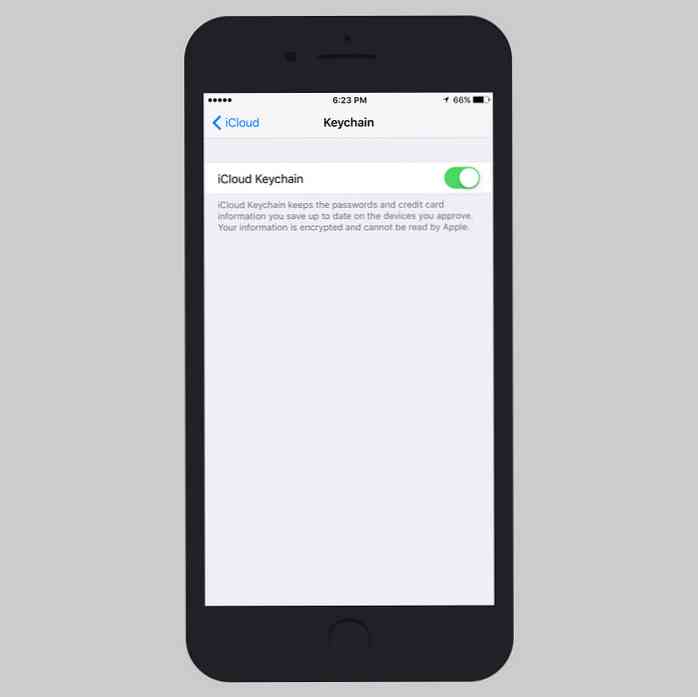
När alla lösenord har synkroniserats till din Mac kan du använda instruktionerna i mitt inlägg om att hitta lösenord på Mac för att avslöja dina IOS-lösenord där. På samma sätt, om du behöver flytta dina WiFi-nätverk till en annan iOS-enhet, så hjälper iCloud Keychain dig där också.
Att hitta sparade WiFi-lösenord kan vara knepigt både på Adroid och iOS smartphones, men de ovannämnda lösningarna är snabba och enkla och skulle definitivt hjälpa till med nybörjare av smartphone-användarna.




